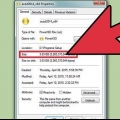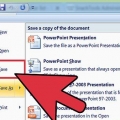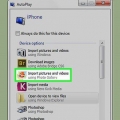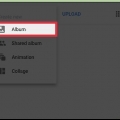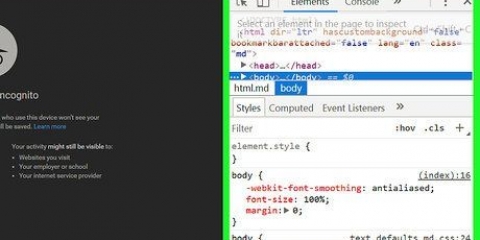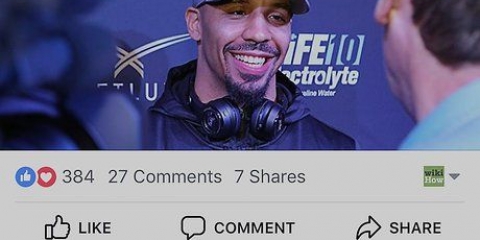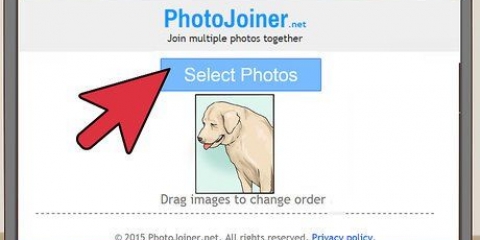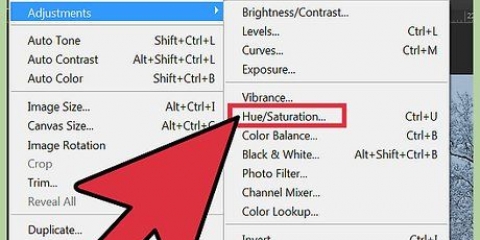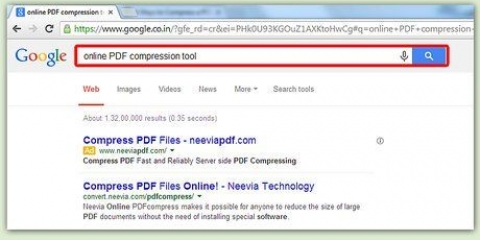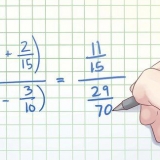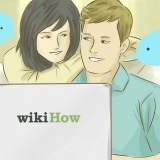https://imagecompressor.com/ en su navegador de Internet. Este sitio web le permite comprimir hasta 20 imágenes a la vez y puede elegir el nivel de compresión para cada foto.
https://imagecompressor.com/ en su navegador de Internet. Este sitio web le permite comprimir hasta 20 imágenes a la vez y puede elegir el nivel de compresión para cada foto.





"Windows": haga doble clic en el archivo ZIP, haga clic en "Extraer" en la parte superior del archivo, haga clic en "Extraer todo" y luego haga clic en "Extraer" cuando se le solicite. "Mac": haga doble clic en el archivo ZIP y espere a que se extraiga el archivo.

 para usar el sitio web de Image Compressor.
para usar el sitio web de Image Compressor.










Al crear un archivo ZIP que contienen fotos, las fotos también se comprimirán, pero tendrá menos control sobre el nivel de compresión de cada foto. Antes de comprimir una foto y subirla a un sitio web, asegúrese de que la foto tenga el tamaño exacto que solicita el sitio web. De lo contrario, la imagen puede estirarse o recortarse.
Comprimir fotos
Contenido
Este artículo te mostrará cómo comprimir una foto para que ocupe menos espacio en tu disco duro. A menudo es necesario comprimir las fotos antes de enviarlas por correo electrónico o subirlas a un sitio web. Puede comprimir fotos en computadoras Windows y Mac usando un sitio web gratuito, o puede usar la aplicación Fotos de su computadora para comprimir las imágenes a un tamaño más pequeño. Recuerda, no hay forma de comprimir una foto y mantener su calidad original.
Pasos
Método 1 de 3: en línea
 https://imagecompressor.com/ en su navegador de Internet. Este sitio web le permite comprimir hasta 20 imágenes a la vez y puede elegir el nivel de compresión para cada foto.
https://imagecompressor.com/ en su navegador de Internet. Este sitio web le permite comprimir hasta 20 imágenes a la vez y puede elegir el nivel de compresión para cada foto.
2. haga clic enSUBIR ARCHIVOS. Este es el botón verde-azul en la parte superior de la página. Al hacer clic aquí, se abrirá una ventana del Explorador (Windows) o una ventana del Finder (Mac).

3. Seleccionar fotos para subir. Vaya a la ubicación con las fotos que desea comprimir y conservar control (ventanas) o ⌘ Comando (Mac) mientras hace clic en cada foto que desea cargar.
Puedes subir hasta 20 fotos a la vez.

5. Selecciona una foto. Haz click en una de las fotos"s en la lista de miniaturas en el sitio web para seleccionarlo.

7. haga clic enAPLICAR. Está debajo del control deslizante "Calidad". Esto aplicará su compresión a la foto.

8. Ajusta la compresión de otras fotos si es necesario. Si bien Image Compressor aplicará cierta compresión a cada foto según el tamaño individual de la foto, puede aplicar su propia compresión a cada foto seleccionándola, arrastrando el control deslizante "Calidad" hacia arriba o hacia abajo y haciendo clic en "APLICAR".

10. Extraiga el archivo ZIP descargado. Para ver el tamaño comprimido real de las imágenes, debe extraerlas del archivo ZIP. Después a la ubicación de descarga del archivo ZIP y haga lo siguiente:
Método 2 de 3: en Windows

1. Encuentra la foto que quieres comprimir. Vaya a la ubicación de la carpeta de la foto que desea usar.

3. haga clic en⋯. Está en la esquina superior derecha de la ventana Foto"s. Aparecerá un menú desplegable.
 para usar el sitio web de Image Compressor.
para usar el sitio web de Image Compressor.
5. Seleccione una talla. Haga clic en una de las letras de formato (p. ej. "s" por "pequeña", "metro" por "promedio) en la ventana emergente. Al hacer clic en una letra, un "Guardar como"-ventana abierta.
Solo puede seleccionar una letra más pequeña que el tamaño actual de su foto, por lo que `S` puede ser el único tamaño disponible.

7. Seleccione una ubicación de almacenamiento. Haga clic en la ubicación de una carpeta en la barra lateral izquierda para seleccionar una carpeta para guardar su foto comprimida.

8. haga clic enAhorrar. Está en la esquina inferior derecha de la ventana. Su foto comprimida se guardará en la ubicación seleccionada.
Método 3 de 3: en Mac

2. Selecciona la foto. Haga clic en la foto que desea comprimir.

3. haga clic enArchivo. Está en la esquina superior izquierda de la pantalla. Aparecerá un menú desplegable.

5. haga clic enEjemplo. Esto es en este nuevo menú. Su foto ahora se abrirá en Vista previa.

6. haga clic enArchivo. Está en la esquina superior izquierda de la pantalla. Aparecerá un menú desplegable.

8. Ingresa un nombre. En el cuadro de texto "Nombre" en la parte superior de la ventana, escriba cualquier título que desee usar para la imagen.
De forma predeterminada, la imagen comprimida tiene el mismo nombre que la versión sin comprimir de la imagen.

9. Seleccione una ubicación de almacenamiento. Haga clic en el cuadro de expansión "Dónde" y luego en la carpeta donde desea guardar la imagen comprimida (p. "Escritorio").

11. Ajustar la calidad de la compresión. Haga clic en el control deslizante "Calidad" y arrástrelo hacia la izquierda para reducir la calidad de la imagen.

12. haga clic enAhorrar. Está en la esquina inferior derecha de la ventana. Su imagen ahora se copiará y guardará en la carpeta que seleccionó en el menú desplegable "Dónde".
Consejos
Advertencias
- Comprimir una foto hará que los píxeles desaparezcan de la foto, lo que provocará una pérdida de calidad. Una vez que se comprime una foto, no puede volver a aumentar la calidad.
Artículos sobre el tema. "Comprimir fotos"
Оцените, пожалуйста статью
Popular